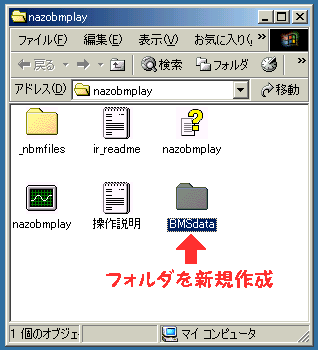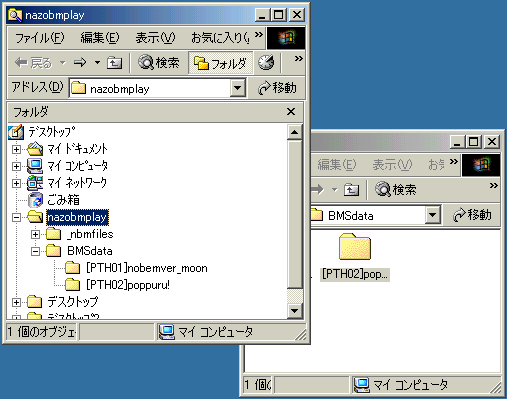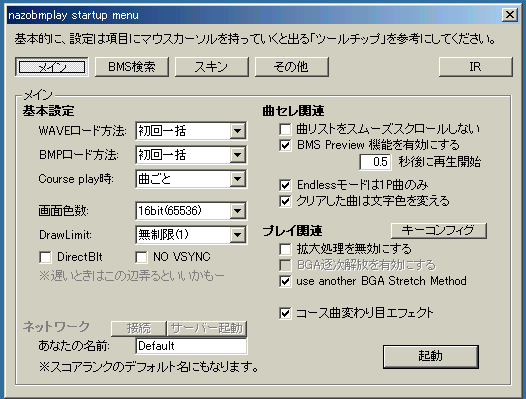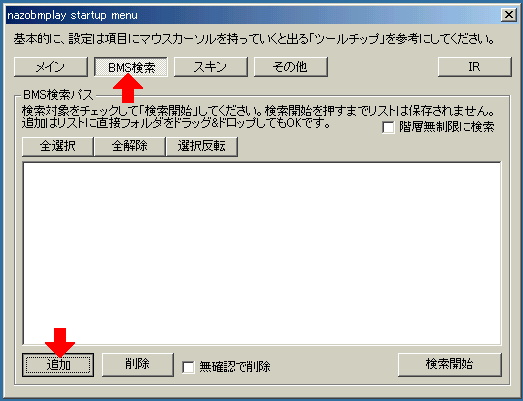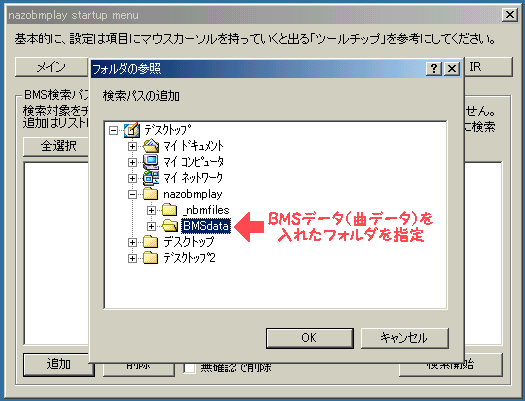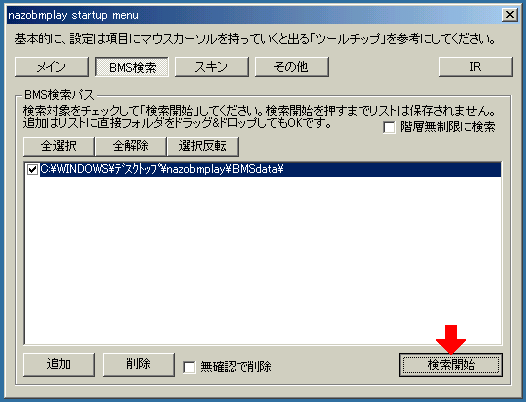BMSは某音楽ゲームをシミュレートしたものであり、どのアプリケーションも全てフリーソフトです。

そして、アプリケーションは圧縮処理されていますので、解凍ソフトを使ってデータを解凍します。
解凍ソフトにもフリーウェアのものがあります。
「Lhaca」のダウンロードページはこちらから。
http://park8.wakwak.com/~app/Lhaca/
また、BMSアプリケーションと同様に、BMSデータ(曲データ)を探さなくてはなりません。
こちらは同人音楽作家さんや、BMSクリエイターさんたちが個人のサイトで公開していたりします。
気になるジャンルや曲があったらどんどんダウンロードしていきましょう。
なお、BMSデータ(曲データ)も、データを圧縮されている場合がほとんどです。
作家さんによって圧縮形態は違いますが、
大抵は「Lhaca+」を使えば解凍できるメジャーな圧縮形式なので、解凍に困ることはないでしょう。
| [参考:BMSデータとBGAデータを分けて公開している場合] BMSデータによっては「音楽部分」と「画像(BGA)部分」を 別々にダウンロードできるような仕組みにしているBMS作家さんもいます。 これは「画像(BGA)ありだとマシンパワーの関係で重くなる」「両方同時ダウンロードだと時間がかかる」という ユーザーのために配慮したものです。 このような場合はまず、「音楽部分」と「画像(BGA)部分」を両方ダウンロード&解凍します。  どちらかひとつのフォルダにまとめます。 「画像(BGA)部分」を「音楽部分」に上書きするのが普通です(逆だとBGA表示なしデータになる場合あり)。 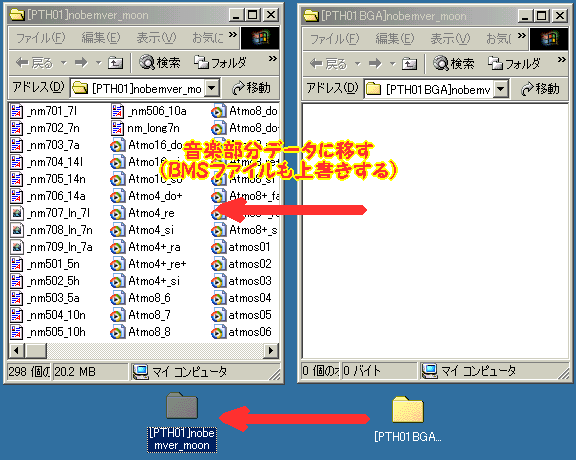 このようなデータの場合は「画像(BGA)部分」をダウンロードせず、「音楽部分」だけでもゲームを遊ぶことはできます。 |